Cuprins
Gândiți-vă la toate informațiile valoroase de pe telefonul dvs.: fotografii, videoclipuri, mesaje de la prieteni, notițe, documente și multe altele. V-ați imaginat vreodată că ați pierde totul dacă telefonul dvs. ar fi furat, spart sau ar fi căzut într-o piscină? Poate că ați avut chiar coșmaruri în această privință.
Vestea bună este că Apple poate păstra toate aceste informații în iCloud, astfel încât, dacă trebuie să vă înlocuiți telefonul, să puteți recupera informațiile. Activarea copiei de rezervă iCloud este o modalitate simplă de a vă liniști când vine vorba de datele dvs. valoroase.

Copiile de rezervă iCloud includ doar informațiile și setările de pe telefon care nu pot fi deja descărcate. Aceasta înseamnă că nu se va face o copie de rezervă a nimic din ceea ce este stocat în iCloud Drive sau a aplicațiilor, care pot fi descărcate din nou din App Store. Prin faptul că nu se face o copie de rezervă a nimic inutil, copiile de rezervă vor folosi mai puțin spațiu și vor dura mai puțin timp.
Încărcarea tuturor acestor informații poate dura ceva timp - mai ales pentru început. Așa că Apple așteaptă ca telefonul să fie conectat la priză și la Wi-Fi și programează salvarea pentru a fi efectuată atunci când dormiți. Nu este o soluție instantanee, dar merită să vă faceți timp pentru a vă proteja informațiile.
Citește mai departe pentru a afla cum să activezi funcția iCloud Backup și cât timp ar trebui să dureze.
Cât durează de obicei o copie de rezervă iCloud?
Răspunsul scurt este: Dacă este prima dată când faceți backup, pregătiți-vă cel puțin o oră, apoi 1-10 minute în fiecare zi.
Răspunsul lung este: Depinde de capacitatea de stocare a telefonului dvs., de cantitatea de date pe care o aveți și de viteza conexiunii dvs. la internet (viteza de încărcare, nu de descărcare). Telefonul dvs. trebuie să fie conectat la o sursă de alimentare și la o rețea Wi-Fi înainte de a se putea face o copie de rezervă.
Să ne uităm la un exemplu din lumea reală - telefonul meu. Am un iPhone de 256 GB, iar în prezent folosesc 59,1 GB de spațiu de stocare. Cea mai mare parte a acestui spațiu este ocupată de aplicații, apoi de fișiere media.
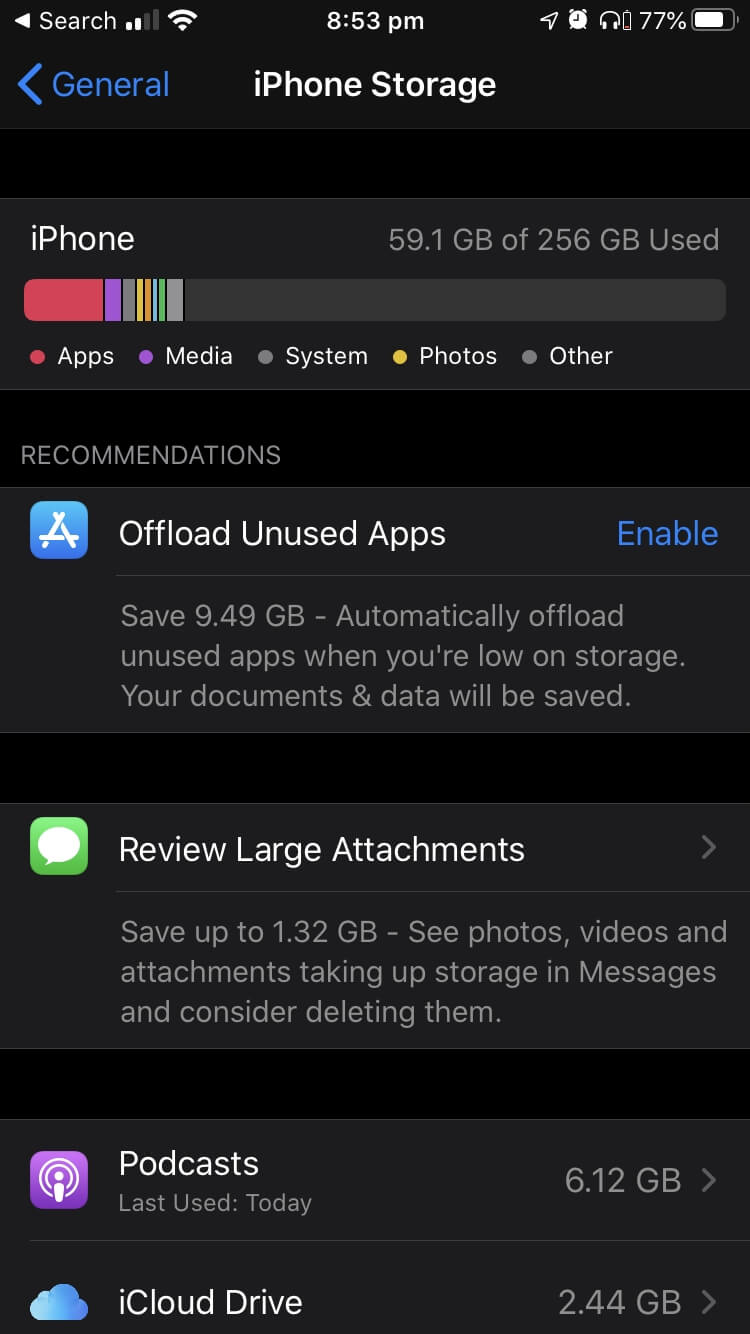
Dar, așa cum am menționat mai devreme, nu toate aceste date trebuie să fie copiate de rezervă. Niciuna dintre aplicațiile mele nu va fi copiată de rezervă și, deoarece folosesc iCloud Photos, nici fotografiile și videoclipurile mele nu vor fi copiate de rezervă. De asemenea, nici datele aplicațiilor stocate în iCloud Drive nu vor fi copiate de rezervă.
Pot vedea exact cât de mari sunt copiile mele de rezervă uitându-mă în secțiunea Gestionare stocare din setările iCloud. iPhone-ul meu folosește 8,45 GB de stocare iCloud. Dar aceasta este doar prima copie de rezervă, nu dimensiunea unei copii de rezervă zilnice obișnuite. După prima copie de rezervă, trebuie să faci o copie de rezervă doar pentru tot ce este nou sau modificat. Astfel, următoarea copie de rezervă va necesita doar aproximativ 127,9 MB de spațiu.

Cât timp va dura? Viteza de încărcare a rețelei Wi-Fi de acasă este de obicei de 4-5 Mbps. Conform MeridianOutpost File Transfer Time Calculator, iată o estimare a duratei de încărcare:
- 8,45 GB backup inițial: aproximativ o oră
- 127.9 MB backup zilnic: aproximativ un minut
Dar acesta este doar un ghid. Cantitatea de date de care aveți nevoie pentru a face copii de rezervă și viteza Wi-Fi de acasă vor fi probabil diferite de ale mele. În plus, dimensiunea copiilor de rezervă zilnice se schimbă de la o zi la alta.
Așteptați-vă ca prima copie de rezervă să dureze cel puțin o oră (este mai bine să aveți în vedere mai multe ore), apoi 1-10 minute în fiecare zi.
Durata unei copii de rezervă iCloud nu reprezintă o preocupare majoră, mai ales după prima. Apple le programează de obicei seara târziu sau dimineața devreme - presupunând că vă încărcați telefonul în fiecare noapte, copia de rezervă va avea loc în timp ce dormiți.
Dacă vă îngrijorează faptul că nu s-a finalizat copia de rezervă, puteți verifica dacă s-a întâmplat sau cât timp va dura în setările iCloud Backup pe care le-am menționat în secțiunea anterioară.
Ce se întâmplă dacă copia de rezervă pentru iPhone durează prea mult?
Mulți oameni au raportat că backup-urile lor au durat mult mai mult decât peste noapte. Iată un exemplu: într-o conversație de pe forumurile Apple, am descoperit că un backup a durat două zile, în timp ce altul a durat șapte zile. Al doilea utilizator l-a încurajat pe primul să aibă răbdare, deoarece se va finaliza în cele din urmă dacă va aștepta.
De ce este atât de lent? Se poate face ceva pentru a accelera backup-urile lente?
Cel de-al doilea utilizator avea un telefon de 128 GB care era aproape plin. Deși dimensiunea reală a copiei de rezervă ar fi mai mică decât atât, este evident că va dura mai mult timp pentru a face o copie de rezervă a unui telefon plin decât a unuia gol. Aceasta este doar matematică. În mod similar, va dura mai mult și pe o conexiune de internet lentă, comparativ cu una rapidă.
Acest lucru sugerează două modalități de a accelera backup-ul:
- Ștergeți din telefon tot ceea ce nu vă este necesar. Pe lângă faptul că încetinește backup-ul, irosiți inutil spațiu pe telefon.
- Dacă este posibil, efectuați copia de rezervă inițială printr-o conexiune Wi-Fi rapidă.
O a treia modalitate este de a alege să nu faceți o copie de rezervă pentru tot. În setările iCloud, veți observa o secțiune numită Gestionați stocarea. Acolo, veți putea selecta aplicațiile care vor face obiectul unei copii de rezervă și cele care nu.

Acestea sunt listate în ordine, cu aplicațiile care folosesc cel mai mult spațiu în partea de sus. Alegeți cu grijă. Dacă decideți să nu faceți o copie de rezervă a unei aplicații și ceva nu merge bine cu telefonul, nu veți putea recupera datele respective.
Deci, înainte de a face ceva drastic, respirați adânc. Amintiți-vă că numai prima backup-ul este probabil să fie lent. Odată ce ați depășit acest obstacol, copiile de rezervă ulterioare vor fi mult mai rapide, deoarece copiază doar ceea ce este nou sau modificat de la ultima copie de rezervă. Răbdarea este cea mai bună cale de acțiune.
Cum să activați Backup iCloud
Copie de rezervă iCloud nu este activată în mod implicit, așa că vă vom arăta cum să o faceți. De asemenea, este posibil să fie nevoie de mai mult spațiu pe iCloud decât aveți în prezent; vom vorbi despre cum să rezolvăm acest lucru.
Pentru a începe, activați iCloud Backup în secțiunea Setări aplicație.

În continuare, introduceți ID-ul Apple și iCloud secțiunea Atingeți ușor numele sau fotografia dvs. în partea de sus a ecranului.

Atingeți iCloud , apoi derulați în jos până la Backup iCloud și atingeți-o și pe aceasta.

Aici, puteți activa funcția de backup.
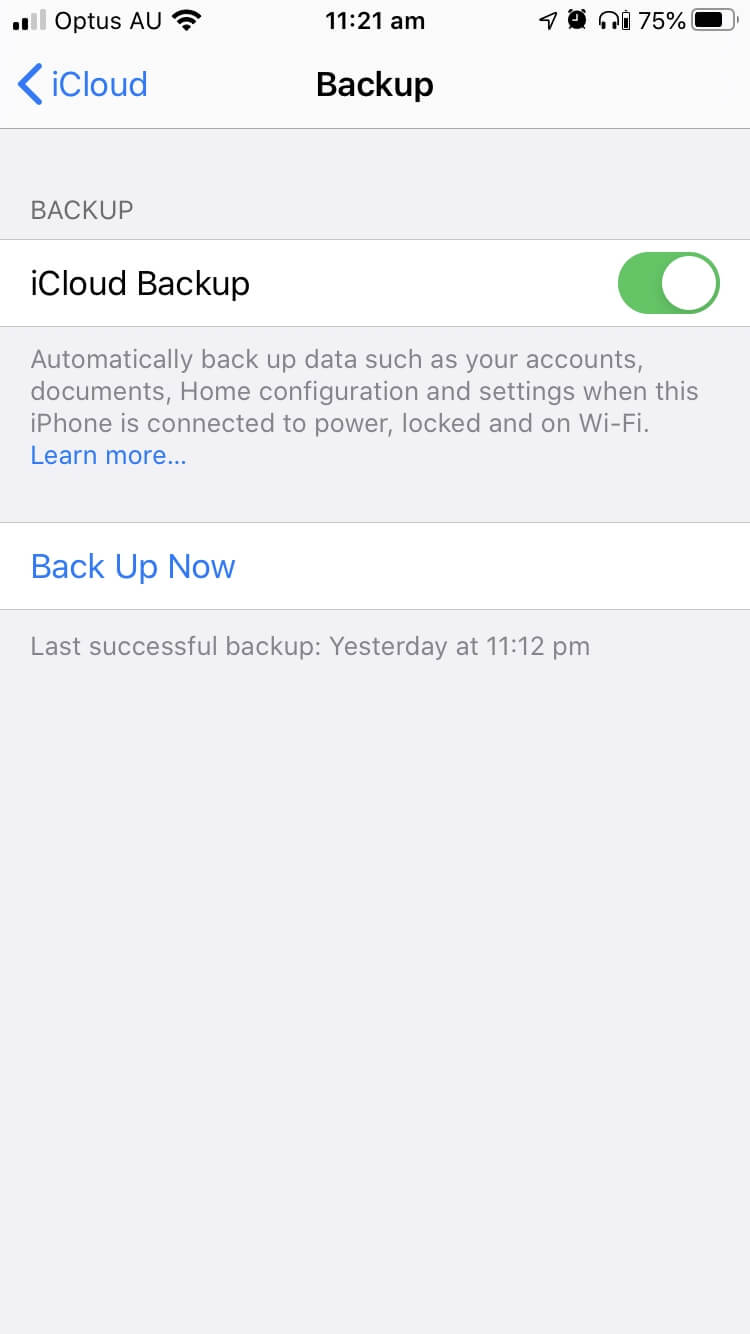
Când configurați pentru prima dată iCloud, primiți gratuit 5 GB de spațiu de stocare. Nu tot acest spațiu va fi disponibil pentru backup, deoarece puteți stoca și documente, fotografii și date din aplicații.
Dacă nu aveți prea multe date pe telefon, s-ar putea să fie suficient spațiu. În caz contrar, puteți cumpăra mai mult spațiu de stocare iCloud dacă aveți nevoie de el:
- 50 GB: 0,99 $/lună
- 200 GB: $2.99/lună
- 2 TB: 9,99 $/lună
Alternativ, puteți face o copie de rezervă a telefonului pe Mac sau PC. Tot ce trebuie să faceți este să îl conectați și să urmați instrucțiunile. Trebuie să aveți iTunes deja instalat pe PC.

